HP Xiaomi yang sering digunakan akan mengumpulkan data seiring waktu, file-file tersebut bisa berupa file sampah (cache) atau file penyimpanan aplikasi. Pastikan mengetahui cara membersihkan memori HP Xiaomi tanpa menghapus data penting.
Membebaskan sedikit ruang akan meningkatkan performa HP. Dengan begitu, HP lebih dijauhkan dari masalah sistem error, aplikasi berhenti tiba-tiba, atau layar tidak responsif saat di klik. Mari, pahami artikel di bawah ini untuk menjaga agar HP tetap lancar dan anti-hang!
Penyebab Memori HP Xiaomi Penuh Padahal File Sedikit
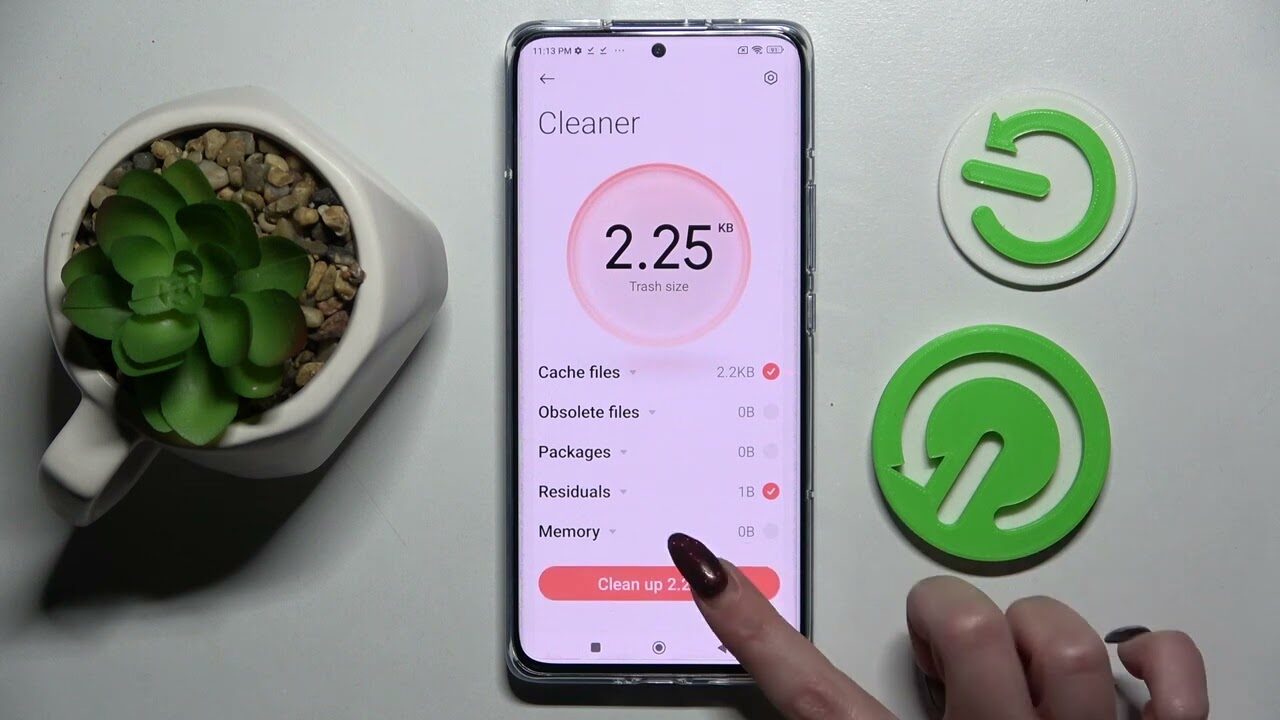
Sudah menghapus foto, video dan aplikasi, tetapi memori HP Xiaomi masih saja penuh? Bisa jadi terdapat beberapa aplikasi yang menggunakan memori secara diam-diam, contohnya YouTube yang menyimpan video offline atau WhatsApp dengan unduhan media-media dari percakapan.
Dibutuhkan proses pembersihan yang lebih dalam untuk kasus tersebut. Cara mudahnya adalah menggunakan aplikasi cleaner dari pihak ketiga yang tersedia di Play Store, seperti Activity Launcher untuk membersihkan hingga ke akar-akarnya.
[appbox googleplay screenshots de.szalkowski.activitylauncher]
Cara Membersihkan Memori HP Xiaomi yang Penuh
Ada beberapa cara yang bisa dilakukan untuk membersihkan memori. Cara-cara tersebut berlaku untuk hampir semua tipe HP Xiaomi, kemungkinan hanya nama atau lokasi menu yang berbeda antara tipe Xiaomi A dan B. Nah, ayo cek apa saja langkah-langkah solusinya di bawah ini:
1. Manfaatkan Fitur Cleaner Xiaomi
Cleaner adalah fitur canggih yang membantu menghapus file cache, file junk, file obsolet hingga memori dalam satu ketuk saja. Tertarik menggunakan fitur ini? Simak panduannya di bawah ini:
- Masuk ke Pengaturan.
- Tekan menu About phone.
- Lalu pilih Storage, dan ketuk tombol Clean.
- Tunggu beberapa saat sampai HP selesai memindai.
- Terakhir, pilih Clean up untuk menghapus file-file sampah tersebut.
2. Bersihkan File Tidak Terpakai Pakai File Manager
Aplikasi tools yang ada di setiap HP Xiaomi ini berfungsi untuk mengelola file. Cara membersihkan memori HP Xiaomi Note 5A, Note 3, dan seri lainnya ini adalah cara yang cukup efektif, karena bisa mengurutkan file berukuran besar ke terkecil.
Itu akan membantu memilah mana video, foto, atau berkas-berkas dokumen yang sebaiknya dihapus. Adapun langkah-langkahnya yaitu sebagai berikut:
- Buka aplikasi File Manager bawaan Xiaomi.
- Masuk ke folder yang menyimpan banyak file, misalnya Pictures untuk foto dan Download untuk file unduhan.
- Pilih file-file yang mau dihapus.
- Gunakan fitur Sort by, lalu pilih Bigger to smaller untuk menemukan file berukuran besar.
- Selanjutnya, klik Hapus. Selesai.
3. Hapus Media WhatsApp
Satu hal yang tidak disukai oleh para pengguna, WhatsApp akan menyimpan video, foto, dokumen hingga pesan suara secara otomatis. Kecuali fitur simpan otomatis tersebut sudah dinonaktifkan. Bagaimana dengan media yang terlanjur diunduh? Ikuti cara menghapusnya seperti berikut:
- Luncurkan aplikasi WhatsApp.
- Tekan ikon titik tiga pada pojok kanan atas.
- Setelah itu, ketuk menu Setelan.
- Masuk ke pilihan Penyimpanan dan Data.
- Kemudian klik Kelola Penyimpanan.
- Tentukan kontak siapa yang paling banyak mengirim media.
- Nantinya akan terlihat media-media yang ada, pilih media yang mau dihapus.
- Tekan tombol Hapus untuk menyelesaikan.
4. Pindahkan ke Memori Eksternal
Tidak perlu memaksa menghapus file, video atau foto berharga hanya untuk membebaskan ruang. Cara membersihkan memori HP Xiaomi internal adalah dengan memindahkannya ke memori eksternal. Keuntungan menggunakan cara ini, besar kecilnya memori yang mau ditambahkan bebas ditentukan.
Setelah memori eksternal dipasang, tinggal pindahkan semua file-file berukuran besar ke kartu SD tersebut. Jangan lupa atur lokasi instalasi aplikasi menjadi ke memori eksternal.
Dengan begitu, secara otomatis segala file yang diunduh, aplikasi yang diinstal hingga foto atau video yang direkam melalui kamera langsung tersimpan dengan aman.
5. Matikan Fitur Simpan Otomatis WhatsApp

Secara default, fitur simpan otomatis WhatsApp berada dalam keadaan aktif. Kabar baiknya, pengguna dapat mematikannya untuk menghemat ruang penyimpanan. Bagi yang belum tahu cara menonaktifkan fitur tersebut, lihat urutan langkah-langkahnya sebagai berikut:
- Buka WhatsApp.
- Ketuk ikon titik tiga vertikal pada sudut kanan layar.
- Pilih menu Setelan.
- Masuk ke Penyimpanan dan data.
- Lihat bagian Saat menggunakan data seluler, hapus centang pada semua pilihan media. Bisa juga hanya mengatur beberapa media saja sesuai keinginan.
- Atur hal yang sama pada bagian Saat terhubung ke Wi-Fi.
- Apabila sudah selesai, tekan OK untuk menyimpan.
6. Simpan File di Penyimpanan Cloud
Selain menggunakan memori eksternal, sekarang file juga bisa disimpan pada Cloud. File yang masuk ke Cloud akan disimpan di dalam server yang aman, sehingga hanya pemilik file yang bisa mengaksesnya.
Opsi penyimpanan ini merupakan bentuk dari canggihnya perkembangan teknologi. Bahkan untuk menggunakan layanan Cloud pun tidak dipungut biaya apa pun. Selain itu, penyimpanan ini menawarkan kemudahan.
Satu akun dapat digunakan pada segala platform, mulai dari HP, laptop, dan desktop. Itu artinya, file-file bisa diakses kapan saja dan di mana saja.
Contoh dari layanan penyimpanan Cloud di antaranya Google Drive, Google Photos, OneDrive, Mega, Dropbox, dan masih banyak lagi.
7. Copot Aplikasi yang Jarang Digunakan
Buat apa mengumpulkan aplikasi yang tidak terpakai di HP? Daripada hanya memakan tempat saja, sebaiknya aplikasi tersebut dihapus dari HP. Pasalnya, aplikasi merupakan salah satu penyebab mengapa memori HP cepat penuh.
Konsumsi memorinya cukup besar, apalagi jika aplikasi tersebut adalah game, sosial media, hingga browser. Cara membersihkan memori HP Xiaomi tersebut sangat mudah, berikut panduannya:
- Jalankan aplikasi Pengaturan.
- Gulir ke bawah untuk menemukan menu Kelola Aplikasi.
- Tentukan aplikasi apa saja yang mau dihapus.
- Klik opsi Copot pemasangan.
- Selanjutnya, tekan OK untuk mengonfirmasi penghapusan aplikasi. Selesai.
8. Bersihkan File Thumbnail
Thumbnail adalah preview dari foto atau video yang ada di HP. Seringkali file ini bertumpuk dan menjadi bukit sampah yang memakan ruang memori. Apabila HP mempunyai banyak video dan foto, sebaiknya lakukan pembersihan file thumbnail secara berkala dengan langkah-langkah berikut:
- Buka aplikasi File Manager Xiaomi.
- Masuk ke tab Penyimpanan internal.
- Tekan fitur pencarian di bagian atas.
- Ketik kata ‘thumb’ untuk menemukan file-file tersebut.
- Tunggu sampai HP selesai memindai seluruh file.
- Pilih semua file thumbnail tersebut, lalu tekan tombol Hapus.
- Selesai.
9. Hapus Lewat Aplikasi Pihak Ketiga
[appbox googleplay screenshots nextapp.fx]
Selain Activity Launcher, aplikasi bernama FX File Explorer juga bisa digunakan untuk menghapus file-file tidak terpakai. Bahkan aplikasi canggih ini mampu menemukan file yang sama atau duplikat. Tentunya itu ampuh memberikan tambahan memori ke HP.
Setelah mengunduh aplikasi tersebut di Play Store, pastikan mengikuti cara menggunakannya di bawah ini:
- Jalankan aplikasi FX File Explorer yang sudah diinstal.
- Temukan dan pilih menu Cleaning Tools.
- Berikutnya ketuk Remove Duplicates untuk mencari file yang kembar.
- Klik opsi File untuk mengetahui detail dari file tersebut.
- Pilih salah satu file yang mau dihapus.
- Kemudian, klik ikon sampah untuk menyelesaikannya.
10. Reset dengan Fitur Wipe All Data
Cara membersihkan memori HP Xiaomi yang cepat dan ampuh biasanya dilakukan melalui fitur Wipe All Data. Menu ini hanya bisa diakses lewat mode recovery, adapun cara masuk ke menu tersebut adalah dengan langkah-langkah berikut:
- Matikan daya HP Xiaomi.
- Tekan tombol Volume Atas dan Power secara bersamaan selama 30 detik.
- Tunggu sampai muncul logo Xiaomi.
- Setelah berhasil masuk ke menu Recovery, gunakan tombol volume untuk memilih Wipe Data.
- Pilih Wipe All Data untuk menghapus semua data di HP.
- Konfirmasi pilihan dan tunggu sampai proses penghapusan selesai.
- Jika sudah, tekan Back dan pilih Reboot. Selesai.
11. Lakukan Factory Reset
Jadikan ini sebagai langkah terakhir untuk membersihkan memori HP Xiaomi. Melakukan factory reset akan menghapus file-file obsolet dan seluruh data pada ponsel.
Ini juga membantu menghapus virus yang membuat memori penuh, sekiranya ada. Ikuti panduan melakukan factory reset seperti berikut ini:
- Jalankan aplikasi Setelan.
- Masuk ke menu Setelan tambahan.
- Selanjutnya, pilih Cadangkan & Setel Ulang.
- Tekan Kembali ke setelan pabrik, lalu ketuk Setel ulang telepon.
- Masukkan kata sandi untuk melanjutkan proses factory reset.
- Kemudian, tunggu proses reset selesai dilakukan. Jika sudah, HP bisa digunakan seperti biasa.
Kumpulan cara membersihkan memori HP Xiaomi di atas bisa dilakukan berulang kali, sehingga selalu ada ruang memori di HP. Namun tidak disarankan melakukan hard reset atau factory reset secara sering-sering, itu bisa menyebabkan sistem terkikis dan akhirnya HP rusak.